Toată lumea cu un router de rețea acasă are, de asemenea, o rețea locală (LAN), ceea ce facilitează partajarea resurselor și a datelor între dispozitive. Rețelele moderne sunt, de asemenea, înflăcărate rapid, făcând transferuri mari de fișiere prin LAN fezabile.
Poate aveți un NAS mare (spațiu de stocare atașat la rețea) plin de suporturi media și documente. Poate că lucrați cu alți colaboratori și trebuie să amestecați informații între dispozitive la nivel local. Din păcate, chiar și rețelele moderne se confruntă cu probleme de performanță, iar transferurile de fișiere se pot împiedica.
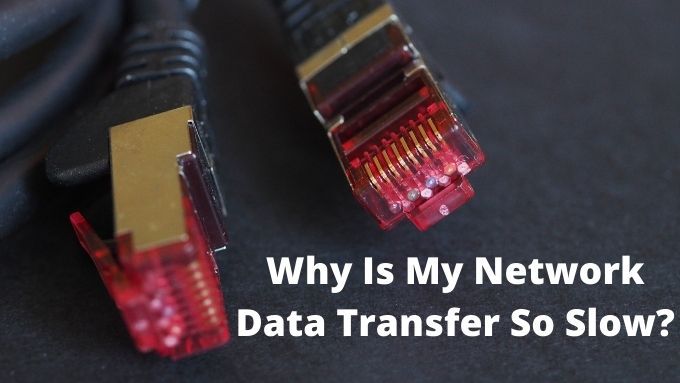
Vă simțiți întrebat adesea „De ce rețeaua mea este atât de lentă”? Iată câteva remedieri utile care vor face ca datele să curgă din nou.
Cel mai slab link din lanț
Din momentul în care un pachet de rețea este trimis de pe un dispozitiv până când ajunge la altul , există o mulțime de răsuciri în călătorie. Viteza totală de transfer de rețea este doar la fel de rapidă ca cea mai lentă componentă din lanț.
Rețineți acest lucru atunci când încercați să depistați sursa transferurilor lente de date în rețea. Dacă este posibil, eliminați în mod sistematic posibilii vinovați.

Există instrumente de rețea care vă pot ajuta să găsiți blocaje ale rețelei, dar acestea sunt concepute pentru rețele complexe de afaceri. Într-o rețea LAN mică, următorul este în general lanțul de componente:
In_content_1 all: [300x250] / dfp: [640x360]->Există momente când poate fi puțin mai complex decât acest. De exemplu, este posibil să utilizați un repetor adaptor de curent electric sau WiFi, adăugând un alt pas în lanț. Routerele WiFi Mesh devin tot mai frecvente și în casă. Aceasta înseamnă că poate fi necesar să verificați și nodurile individuale ale sistemului mesh.
Evaluarea comparativă a vitezei rețelei dvs.
Înainte de a începe să căutați probleme peste tot, un bun pas este să vă comparați performanța rețelei utilizând un utilitar specializat. Aceste programe sunt concepute pentru a testa viteza de transfer a rețelei dvs. de la un punct la altul, eliminând în același timp factori irelevanți, cum ar fi viteza hard disk-ului sau cache-urile sistemului de operare.
Dacă parametrul de referință al rețelei arată niveluri normale de performanță, atunci puteți analiza o altă sursă de probleme care nu au legătură cu hardware-ul rețelei dvs.

Test de viteză LAN Lite este un bun exemplu al unui astfel de utilitar de testare a rețelei. Tot ce trebuie să faceți este să specificați un folder partajat în rețea ca țintă și aplicația va măsura viteza de transfer. Deoarece acest lucru implică încă hard disk-urile ambelor dispozitive, îl puteți combina și cu Server LST.
Rulați aplicația server pe computerul țintă și testați viteza pe cealaltă mașină. Aceasta va măsura performanța pură a rețelei, oferindu-vă o indicație excelentă a vitezei de transfer disponibile și de ce rețeaua dvs. este atât de lentă.
Semnal WiFi slab
Una dintre cele mai frecvente cauzele unei viteze reduse de transfer de date în rețea este puterea slabă a semnalului WiFi sau interferența semnalului. Spre deosebire de o conexiune prin cablu Ethernet, conexiunile wireless pot arăta destul de multe fluctuații. O mică schimbare de poziție sau distanță, interferențe radio în anumite momente ale zilei, faza lunii; cel puțin doi dintre acești factori pot reduce viteza WiFi.

Îmbunătățirea performanței WiFi merită un articol în sine, așa că mergeți la Cele mai bune moduri de a spori semnalele WiFi și de a îmbunătăți performanța și obțineți toate sfaturi fierbinți de care aveți nevoie pentru a obține un semnal wireless mai bun.
Viteze de stocare
Un factor adesea ignorat în depanarea unei rețele lente este viteza suportului de stocare de la ambele capete ale transferului. . Cu rețelele LAN domestice gigabit rapide sau chiar în rețelele lente, unele unități mecanice pur și simplu nu pot schimba datele suficient de repede pentru a ține pasul.
Chiar dacă nu este unitatea în sine, orice blocaj din sistemul de stocare al dispozitivului va afecta viteza rețelei. Dacă se efectuează transferuri lente cu un anumit dispozitiv, acesta ar putea fi un motiv.

Dacă o unitate lentă provoacă transferuri de fișiere lente, există câteva lucruri pe care le puteți face:
Dispozitivele de stocare aproape rețineți întotdeauna puțin lucrurile înapoi, așa că este logic să păstrați fișierele cele mai mari și cele mai frecvent accesate pe o unitate de rețea locală construită pentru viteză. Dacă aveți o conexiune în bandă largă foarte rapidă, este posibil să fie mai rapid să vă păstrați fișierele pe un serviciu cloud, cum ar fi Google Drive sau Dropbox.
Reangândirea routerului
routerul de rețea se află în centrul performanței rețelei dvs. Un router este de fapt un computer specializat, cu propriul procesor, memorie, stocare și sistem de operare. Un router cu multe Procesor nuclee, multă memorie RAM și cea mai recentă tehnologie de rețea va depăși semnificativ orice altceva.

Dacă solicitați prea mult routerului dvs. actual, înlocuirea acestuia cu un model mai nou și mai bun ar putea fi răspunsul. Acest lucru este valabil mai ales dacă problemele de performanță ale rețelei dvs. afectează întreaga rețea și nu numai între anumite dispozitive.
Actualizări firmware router și firmware personalizat
Performanța routerului dvs. este de asemenea afectată de sistemul de operare care îl rulează. Acesta este firmware-ul routerului. Routerele pot închide, pot avea erori și pot gestiona prost traficul de rețea. Producătorii de rute emit de obicei actualizări ale firmware-ului lor, care rezolvă probleme de performanță și îmbunătățesc fiabilitatea.

Chiar dacă firmware-ul actualizat al routerului dvs. nu gestionează bine performanța rețelei, este posibil să aveți opțiunea de firmware personalizat. Acesta este un firmware scris de creatori terți care pot remedia erorile și debloca caracteristici și performanțe suplimentare ale routerului. Nu recomandăm acest lucru utilizatorilor începători, dar dacă sunteți interesat să vedeți dacă routerul dvs. are firmware personalizat, verificați fie DD-WRT, fie OpenWRT.
Setări pentru calitatea serviciului routerului
Multe routere au setări QoS sau Calitate serviciucare vă permit să specificați ce tipuri de trafic din rețea ar trebui să primească prioritate.

Dacă doriți ca transferurile de fișiere pe dispozitivul NAS să obțină întotdeauna cea mai mare parte a lățimii de bandă locale, apoi puteți specifica acest lucru conectându-vă la router și modificând setările QoS. Din păcate, fiecare router are propria interfață QoS unică, deci va trebui să consultați manualul pentru modelul dvs. pentru a afla detalii.
Viteza și setările adaptorului de rețea
Fiecare dintre dispozitivele din rețea au un adaptor de interfață de rețea. Acesta este adaptorul Ethernet sau adaptorul WiFi. Adaptatorii înșiși acceptă un anumit set de standarde. De exemplu, cea mai nouă jucărie poate accepta WiFi 6, dar restul rețelei dvs. este format din dispozitive WiFi 4 și 5. La fel, adaptoarele Ethernet care acceptă 10 GBps, 1 Gbps, 100 Mbps și chiar mai puțin pe hardware-ul vechi pot fi amestecate împreună.

În aceste cazuri, cel mai mic numitor comun va limita viteza de transfer de date, provocând o rețea generală lentă. Dar există situații în care adaptorul în sine ar putea fi configurat greșit. Cardul dvs. Ethernet poate fi setat să ruleze la 100 Mbps atunci când este de fapt capabil de rate de transfer mai rapide.
Actualizarea driverelor de rețea
Nu doar routerul dvs. poate beneficia de actualizarea software-ului. Placa de interfață de rețea din computerul dvs., indiferent dacă este Ethernet sau WiFi, va fi, de asemenea, primiți actualizări ale șoferului din când în când.
Pot exista, de asemenea, actualizări ale software-ului de gestionare al producătorului, care vă pot ajuta prin introducerea de noi funcții și setări. Driverele spun sistemului dvs. de operare cum să „vorbească” cu hardware-ul. În acest caz, un dispozitiv de interfață de rețea.
Dacă există erori în driver sau dezvoltatorii găsesc modalități mai bune de a gestiona traficul de rețea, un driver nou va aduce aceste îmbunătățiri dispozitivului dvs.
Actualizarea firmware-ului cardului de rețea
Hardware-ul interfeței de rețea beneficiază, de asemenea, de actualizări și remedieri firmware. De obicei, cel mai bun loc pentru a căuta aceste tipuri de actualizări se află pe placa de bază sau pe site-ul producătorului computerului. Dacă este un dispozitiv integrat. Dacă este un dispozitiv USB sau un card de expansiune, mergeți mai degrabă la pagina de asistență a dispozitivului specificat.

Firmware-ul este codul intern hard-coded care operează hardware-ul de rețea la cel mai de bază nivel. Noile actualizări de firmware sunt folosite pentru a remedia erorile, pentru a îmbunătăți stabilitatea și chiar pentru a adăuga funcții noi hardware-ului vechi. Toate acestea ar putea îmbunătăți performanța rețelei.
Actualizați dispozitivele de rețea
Rețelele noastre au acum mai mult decât calculatoare tradiționale pe ele. Este posibil să aveți camere IP, unități de rețea NAS, servere de streaming și chiar un frigider inteligent sau două. Unele dintre aceste dispozitive pot cauza congestie sau alte probleme de performanță a rețelei.

Așadar, merită să verificați dacă configurațiile lor individuale sunt corecte și că toate au cele mai recente actualizări de software. Acesta este unul dintre motivele pentru care ar trebui să evitați să cumpărați dispozitive de rețea off-brand. De obicei, nu primesc aceleași remedieri și gadgeturi de actualizare de la mărcile premium.
Tipuri de cabluri Ethernet
Computerul și routerul dvs. acceptă o viteză specifică a rețelei. Cu toate acestea, când copiați un fișier prin rețea, nu ajungeți niciodată la performanțe maxime. Este important să rețineți că vitezele nominale sunt teoretice, testate în condiții ideale de laborator. Totuși, problema ar putea fi foarte bine cablul dvs. Ethernet.
În timp ce Cabluri Ethernet poate arăta cam la fel, diferite categorii de cabluri sunt fabricate diferit. Acest lucru are un efect mare asupra performanței lor. Au niveluri diferite de ecranare, numere diferite de răsuciri ale cablului și așa mai departe.

De exemplu, categoria 5 Ethernet este evaluată la 100 Mbps. Prin urmare, utilizarea acestuia pe hardware de 1 Gbps nu vă va oferi performanța pe care ar trebui să o obțineți. Din nou, veți vedea adesea viteze mult mai mari la cabluri de calitate superioară. Ethernet de categoria 5e este evaluat doar pentru 125 Mbps, dar am testat cu succes viteze de peste 500 Mbps cu astfel de cabluri, atâta timp cât sunt suficient de scurte.
Concluzia este că trebuie să vă asigurați că categoriile dvs. de cabluri Ethernet sunt adecvate pentru viteza nominală a hardware-ului pe care îl utilizați.
Saturație lățime de bandă a rețelei
Înainte, routerul dvs. trebuia să se conecteze doar o mână de computerele împreună. Acum totul din casa ta vrea o parte din rețea. Smartphone-urile, console de jocuri și chiar aparatele moderne, cum ar fi microundele inteligente, doresc o conexiune, astfel încât să poată vorbi între ei și să descarce informații de pe internet.

Ruterele moderne se pot conecta cu ușurință și pot gestiona zeci de dispozitive, dar asta nu înseamnă că există o lățime de bandă infinită pentru toate aceste dispozitive. Dacă prea multe dispozitive împing datele simultan pe rețea, atunci veți ajunge la o rețea lentă.
Soluția este fie să reduceți numărul de dispozitive care concurează pentru lățimea de bandă, împărțiți-le între conexiuni prin cablu și fără fir sau modificați setările acestora. Setările care trebuie modificate vor diferi de la un dispozitiv la altul. În general, fie doriți să programați anumite tipuri de operațiuni de rețea pentru noapte, fie să dezactivați transferurile de care nu aveți nevoie.
Echipament deteriorat
De obicei nu este primul lucru la care ne gândim, dar dacă ați încercat totul și viteza de transfer a rețelei nu este tot ceea ce ar trebui să fie, luați în considerare faptul că echipamentul dvs. de rețea ar putea fi deteriorat. Cablurile de rețea sunt vinovatul cel mai des întâlnit. Cablurile Ethernet răsucite, răsucite sau uzate ar putea funcționa în continuare, dar nu pot schimba cât de mulți biți ar putea în mod normal.

S-ar putea să existe și probleme cu portul Ethernet de pe placa de interfață de rețea. Pentru WiFi, verificați antena externă. Mai ales pe sistemele desktop unde antena este conectată folosind fire externe.
Schimbarea cablurilor Ethernet este o modalitate de a verifica deteriorarea, dar folosirea interfețelor de rețea alternative, cum ar fi schimbarea între Ethernet și WiFi, poate identifica echipamente defecte.
Rapid suficient pentru tine?
Deci, vreunul dintre aceste sfaturi a rezolvat problemele dvs. de rețea lentă? Spuneți-ne dacă problemele de performanță ale rețelei dvs. au fost rezolvate. Dacă nu, lăsați un comentariu care descrie situația și, dacă aveți noroc, un membru al comunității noastre de cititori ar fi putut găsi soluția la problema dvs. specifică.
Problemele de rețea sunt întotdeauna puțin frustrante, dar dacă căutați problemele în mod sistematic, se va dovedi probabil o soluție mai ușoară decât v-ați fi așteptat.